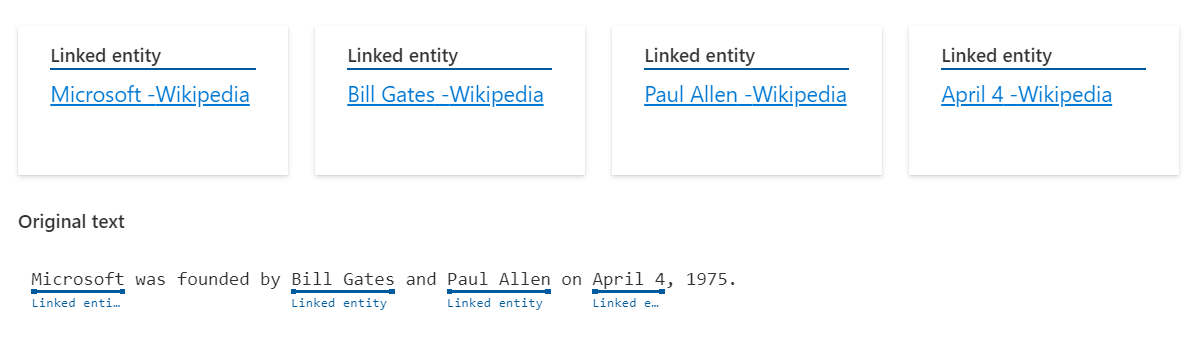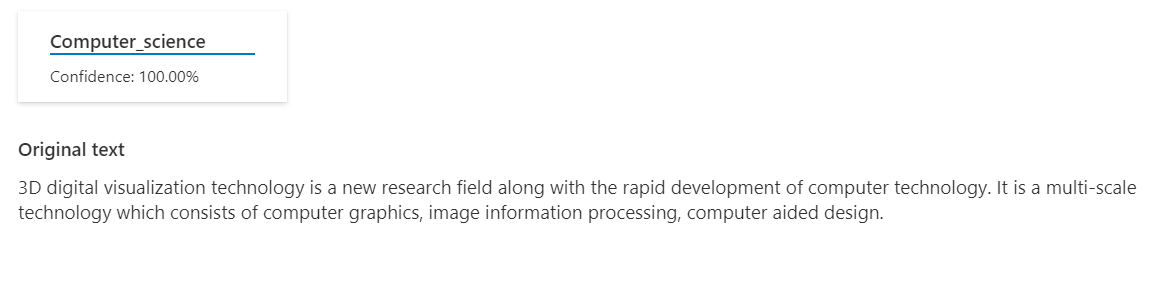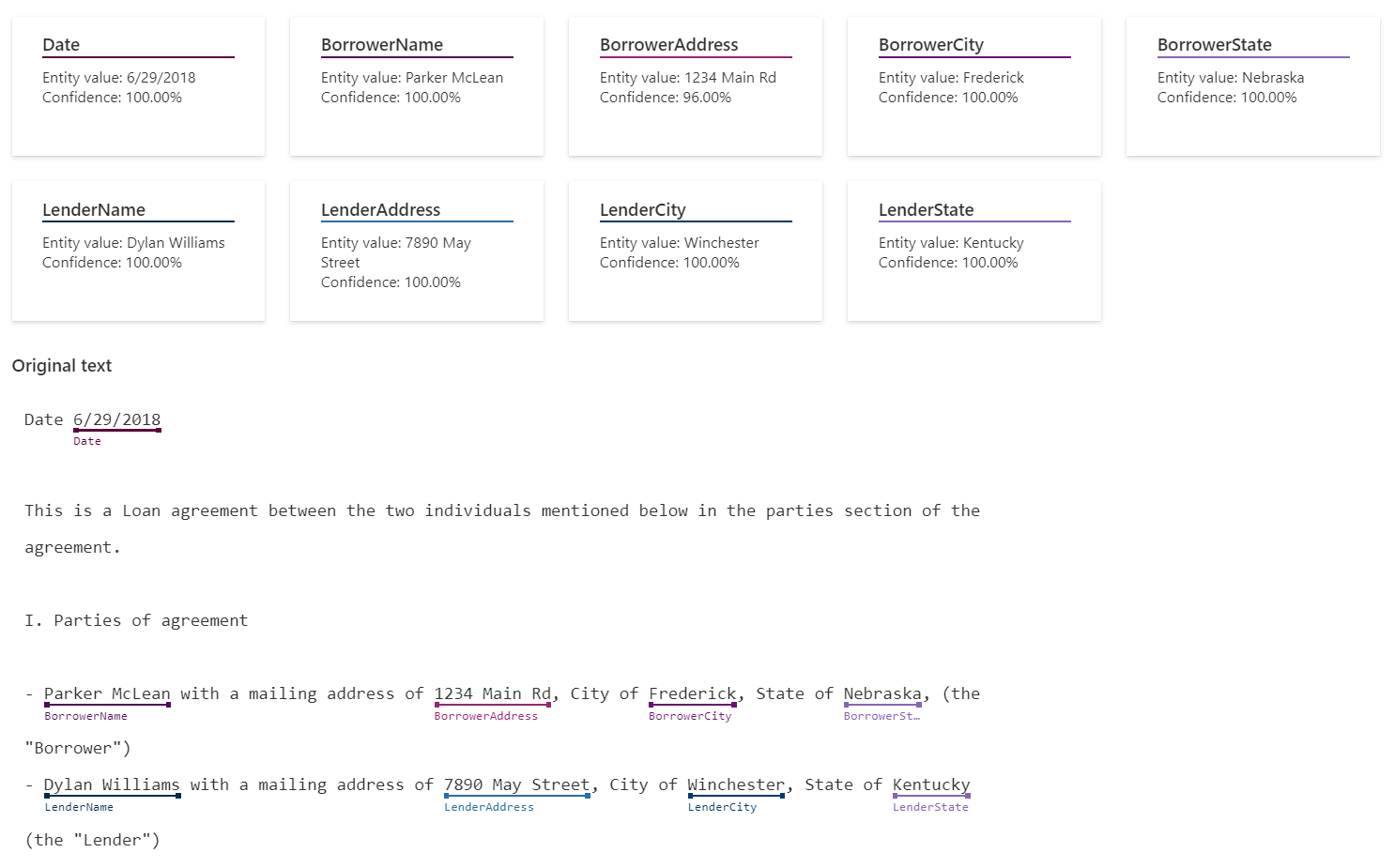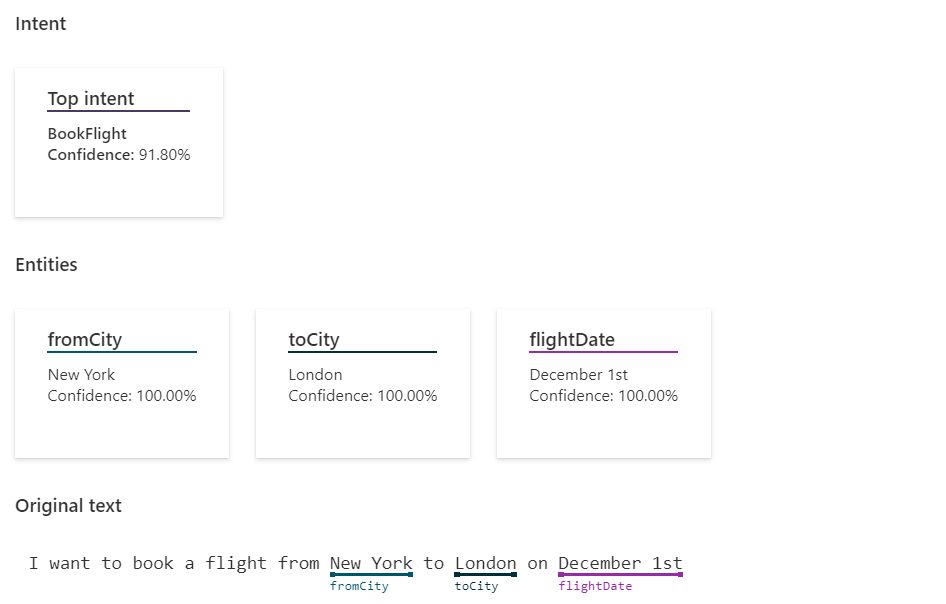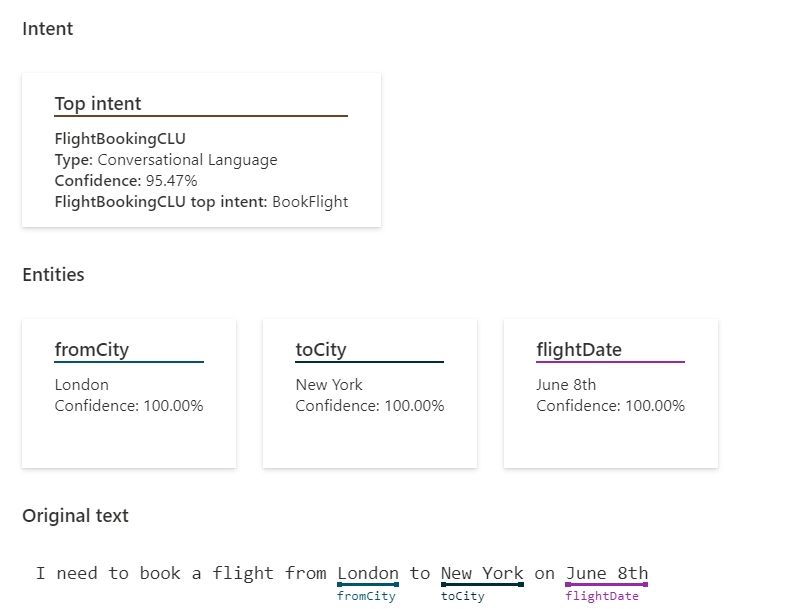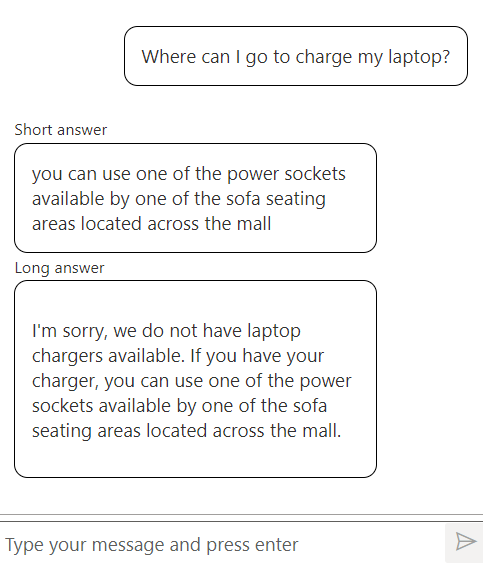Nota
L'accesso a questa pagina richiede l'autorizzazione. È possibile provare ad accedere o modificare le directory.
L'accesso a questa pagina richiede l'autorizzazione. È possibile provare a modificare le directory.
Lingua di Azure AI è un servizio basato sul cloud che fornisce funzionalità di elaborazione del linguaggio naturale (NLP) per la comprensione e l'analisi del testo. Usare questo servizio per creare applicazioni intelligenti usando Language Studio basato sul Web, le API REST e le librerie client.
Funzionalità disponibili
Questo servizio linguistico unifica i servizi cognitivi disponibili in precedenza: Servizi di Azure AI, Analisi del testo, QnA Maker e LUIS. Se è necessario eseguire la migrazione da questi servizi, vedere la sezione relativa alla migrazione.
Il servizio di linguaggio offre anche diverse nuove funzionalità, che possono essere una delle seguenti:
- Preconfigurato, il che significa che i modelli di intelligenza artificiale usati dalla funzionalità non sono personalizzabili. È sufficiente inviare i dati e usare l'output della funzionalità nelle applicazioni.
- Personalizzabile, il che significa che si esegue il training di un modello di intelligenza artificiale usando i nostri strumenti per adattarlo in modo specifico ai dati.
Le funzionalità del linguaggio vengono usate anche nei modelli di agente:
- L'agente di instradamento degli intenti rileva l'intento dell'utente e fornisce una risposta esatta. Perfetto per il routing deterministico delle finalità e la risposta esatta alle domande con i controlli umani.
- L'agente di risposta esatta alle domande risponde in modo deterministico alle domande predefinite di alto valore per garantire risposte coerenti e accurate.
Suggerimento
Non si sa quale funzionalità usare? Vedere La funzionalità del servizio linguistico da usare per aiutarti a decidere.
Azure AI Foundry consente di usare la maggior parte delle funzionalità del servizio seguenti senza dover scrivere codice.
Riconoscimento delle entità denominate (NER)
Il riconoscimento di entità denominate identifica voci diverse nel testo e le classifica in tipi predefiniti.
Rilevamento delle informazioni personali e sanitarie
Il rilevamento delle PII identifica le entità in testo e conversazioni (trascrizioni o chat) associate a singoli utenti.
Rilevamento della lingua
Il rilevamento lingua valuta il testo e rileva un'ampia gamma di lingue e varianti dialettali.
Analisi del sentiment e opinion mining
Funzionalità preconfigurate di analisi del sentiment e mining dei pareri che consentono di comprendere la percezione pubblica del brand o dell'argomento. Queste funzionalità analizzano il testo per identificare sentimenti positivi o negativi e possono collegarli a elementi specifici all'interno del testo.
Riepilogo
Il riepilogo condensa le informazioni relative a testo e conversazioni (trascrizioni e chat). Il riepilogo del testo genera un riepilogo, supportando due approcci: il riepilogo estrativo crea un riepilogo selezionando frasi chiave dal documento e mantenendo le posizioni originali. Al contrario, il riepilogo astrattivo genera un riepilogo producendo frasi o frasi nuove, concise e coerenti che non vengono copiate direttamente dal documento originale. Riepilogo conversazioni riassume e segmenta riunioni di lunga durata in capitoli con timestamp. Il riepilogo del call center riepiloga i problemi dei clienti e la risoluzione.
Estrazione di frasi chiave
L'estrazione di frasi chiave è una funzionalità preconfigurata che valuta e restituisce i concetti principali in un testo non strutturato e li restituisce come elenco.
Collegamento di entità
Il collegamento delle entità è una funzionalità preconfigurata che disambigua 'identità delle entità (parole o frasi) individuate in un testo non strutturato e restituisce collegamenti a Wikipedia.
Analisi del testo per il settore medico
Analisi del testo per l'integrità Estrae ed etichetta le informazioni sull'integrità rilevanti dal testo non strutturato.
Classificazione personalizzata del testo
La classificazione personalizzata del testo consente di creare modelli di intelligenza artificiale personalizzati per classificare documenti di testo non strutturati in classi personalizzate definite.
Riconoscimento entità denominata personalizzata
Il Riconoscimento entità denominata (NER) personalizzato consente di creare modelli di intelligenza artificiale personalizzati per estrarre categorie di entità personalizzate (etichette per parole o frasi) usando testo non strutturato fornito dall'utente.
Comprensione del linguaggio di conversazione
Il CLU (comprensione del linguaggio di conversazione) consente agli utenti di creare modelli personalizzati di comprensione del linguaggio naturale per prevedere l'intenzione complessiva di un'espressione in ingresso ed estrarre informazioni importanti da questa.
Flusso di lavoro di orchestrazione
Il flusso di lavoro di orchestrazione è una funzionalità personalizzata che consente di connettere applicazioni di CLU (comprensione del linguaggio di conversazione), domandee LUIS.
Risposta alla domanda
La risposta alle domande è una funzionalità personalizzata che identifica la risposta più adatta per gli input dell'utente. Questa funzionalità viene in genere usata per sviluppare applicazioni client conversazionali, tra cui piattaforme di social media, chat bot e applicazioni desktop abilitate per il riconoscimento vocale.
Quale funzionalità del servizio di linguaggio è consigliabile usare?
Questa sezione illustra come decidere quale funzionalità del servizio di linguaggio usare per l'applicazione:
| Per saperne di più | Formato documento | Soluzione ottimale | Questa soluzione è personalizzabile?* |
|---|---|---|---|
Rilevare e/o redactare informazioni sensibili, PII ad esempio e PHI. |
Testo non strutturato, conversazioni trascritte |
Rilevamento di informazioni personali | |
| Estrarre categorie di informazioni senza creare un modello personalizzato. | Testo non strutturato | La funzionalità preconfigurata di Riconoscimento entità denominata (NER) | |
| Estrarre categorie di informazioni usando un modello specifico per i dati. | Testo non strutturato | Riconoscimento entità denominata personalizzata | ✓ |
| Estrarre gli argomenti principali e le frasi importanti. | Testo non strutturato | Estrazione delle frasi chiave | |
| Determinare la valutazione e le opinioni espresse nel testo. | Testo non strutturato | Analisi valutazione e opinion mining | |
| Riepilogare blocchi lunghi di testo o conversazioni. | Testo non strutturato, conversazioni trascritte. |
Riepilogo | |
| Disambiguare le entità e ottenere collegamenti a Wikipedia. | Testo non strutturato | Collegamento di entità | |
| Classificare i documenti in una o più categorie. | Testo non strutturato | Classificazione personalizzata del testo | ✓ |
| Estrarre informazioni mediche da documenti clinici/medici, senza creare un modello. | Testo non strutturato | Analisi del testo per il settore medico | |
| Creare un'applicazione di conversazione che risponde agli input dell'utente. | Input dell'utente non strutturati | Funzionalità della risposta alla domanda | ✓ |
| Rilevare la lingua in cui è stato scritto un testo. | Testo non strutturato | Rilevamento della lingua | |
| Effettuare previsioni sull'intenzione degli input dell'utente ed estrarre informazioni da tali input. | Input dell'utente non strutturati | Comprensione del linguaggio di conversazione | ✓ |
| Connettere le app dalla comprensione del linguaggio di conversazione, da LUIS e dalla funzionalità di risposta alla domanda. | Input dell'utente non strutturati | Flusso di lavoro di orchestrazione | ✓ |
* Se una funzionalità è personalizzabile, è possibile eseguire il training di un modello di intelligenza artificiale usando gli strumenti per adattarli in modo specifico ai dati. In caso contrario, una funzionalità è preconfigurata, ovvero i modelli di intelligenza artificiale usati non possono essere modificati. È sufficiente inviare i dati e usare l'output della funzionalità nelle applicazioni.
Eseguire la migrazione da Analisi del testo, QnA Maker o Language Understanding (LUIS)
Servizi di Azure AI per la lingua unificano tre singoli servizi linguistici in Servizi di Azure AI: Analisi del testo, QnA Maker e Language Understanding (LUIS). Se si usano questi tre servizi, è possibile eseguire facilmente la migrazione ai nuovi Servizi di Azure AI per la lingua. Per istruzioni, vedere Migrazione di Lingua di Azure AI.
Esercitazioni
Dopo aver familiarizzato con la guida introduttiva del Servizio lingua, provare le esercitazioni che illustrano come risolvere diversi scenari.
- Estrarre frasi chiave dal testo archiviato in Power BI
- Usare Power Automate per ordinare le informazioni in Microsoft Excel
- Usare Flask per tradurre testo, analizzare la valutazione e sintetizzare la voce
- Usare Servizi di Azure AI nelle app canvas
- Creare un bot di domande frequenti
Esempi di codice
Sono disponibili altri esempi di codice in GitHub per le lingue seguenti:
Distribuire in locale con i contenitori Docker
Usare i contenitori del servizio di linguaggio per distribuire le funzionalità dell'API in locale. Questi contenitori Docker consentono di avvicinare il servizio ai dati per motivi di conformità, sicurezza o di altro tipo. Il servizio di linguaggio offre i contenitori seguenti:
- Analisi del sentiment
- Rilevamento della lingua
- Estrazione delle frasi chiave
- Riconoscimento entità denominata personalizzata
- Analisi del testo per il settore medico
- Riepilogo
IA responsabile
Un sistema di intelligenza artificiale include non solo la tecnologia, ma anche le persone che lo usano, le persone interessate e l'ambiente di distribuzione. Leggere gli articoli seguenti per informazioni sull'uso e la distribuzione responsabili dell'intelligenza artificiale nei sistemi: